Топ 4 начини за възстановяване на изтрити напомняния за iPhone
Напомнянията на iPhone ни държат на път. С помощта на приложението Reminders ни помага да зададем графици за срещи, срещи и важни обаждания към нашите шефове, семейството и приятелите. Но какво се случва, когато ги загубите след актуализация на софтуера, случайно изтриване, атаки на злонамерен софтуер или неуспешно изтриване? Как ще ги възстановите? Тази статия обяснява как да възстановите изтритите напомняния на iPhone XS / XS Max / XR / X / 8/8 Plus / 7/7 Plus / 6S / 6 / SE / 5s / 5.
- Начин 1. Възстановете липсващите iPhone напомняния от имейл акаунта
- Начин 2. Възстановяване на изгубени напомняния от iTunes Backup
- Начин 3. Изтеглете изтритите iPhone напомняния от iCloud.com
- Начин 4. Възстановяване на изчезнали напомняния на iPhone без резервно копие
- Допълнителен съвет: Как да изтриете напомнянията на iPhone
Начин 1. Възстановете липсващите iPhone напомняния от имейл акаунта
Тъй като вашите iPhone напомняния се синхронизират с вашитеGoogle, Yahoo, Outlook или iCloud имейл акаунт, това е най-логичната стъпка за предприемане. Чудите се как да върнете напомнянията на iPhone от вашия имейл акаунт, следвайте процедурата по-долу.
Стъпка 1: Стартирайте приложението Настройки на началния екран.
Стъпка 2: Превъртете до дъното на интерфейса и докоснете Поща, Контакти, календари.
Стъпка 3: Докоснете имейл акаунта, с който сте синхронизирали напомнянията си.
Стъпка 4: Превключете бутона на напомняния заедно с всяка друга опция, която желаете, напр. Поща, контакти, календари и бележки.

Начин 2. Възстановяване на изгубени напомняния от iTunes Backup
iTunes е инструмент, който позволява на потребителите да управляваттехните iPhone и други iOS устройства. С него потребителите също могат да архивират и възстановяват своите устройства, ако загубят данните си. Най-големият недостатък на използването на iTunes за възстановяване на напомняния и други данни е, че ще загубите всички данни, които не бяха архивирани: вашият iPhone ще бъде изтрит. Второ, не можете да преглеждате и избирателно да възстановявате напомняния. Чудите се как да възстановите напомнянията на iPhone с помощта на iTunes архивиране? Следвайте процедурата по-долу.
Стъпка 1: Стартирайте iTunes на вашия компютър и включете вашия iPhone с USB кабел.
Стъпка 2: Щракнете върху раздела Резюме, намиращ се в левия прозорец на интерфейса.
Стъпка 3: Под Резервни копия щракнете върху бутона Възстанови архивиране.

Стъпка 4: Изчакайте процеса да завърши, щракнете върху Готово и потвърдете, че напомнянията ви са възстановени.
Начин 3. Изтеглете изтритите iPhone напомняния от iCloud.com
iCloud е уеб-базираното облачно съхранение на Appleрешение, което позволява на потребителите да архивират данни като напомняния, снимки, видеоклипове, бележки и календари. Можете да извлечете случайно изтрити напомняния на iPhone чрез iCloud.com, като следвате процедурата по-долу.
Стъпка 1: Влезте в iCloud.com с помощта на вашите iCloud идентификационни данни, т.е. идентификатор и парола на Apple.
Стъпка 2: Щракнете върху иконата за настройки. Прилича на предавка.
Стъпка 3: Превъртете до раздела Разширени и щракнете върху Възстановяване на календари и напомняния.
Стъпка 4: От пясъчните календари за напомняне, изброени в архива, изберете един и щракнете върху Възстановяване.

Начин 4. Възстановяване на изчезнали напомняния на iPhone без резервно копие
Тъй като не е възможно нито селективновъзстановяване, нито преглед на напомняния, преди да ги възстановите, трябва да използвате друг инструмент. Въведете https://www.tenorshare.com/products/iphone-data-recovery.html, чудесен инструмент, който ви позволява избирателно да възстановявате напомняния и други данни на техните iPhone без резервни копия. Още по-добре, потребителите могат да визуализират бележки, които искат да възстановят, като отхвърлят необходимостта от възстановяване на бележки, които не са необходими. Чудите се как да възстановите напомнянията на iPhone с помощта на Tenorshare UltData, следвайте процедурата по-долу.
Стъпка 1: Изтеглете, инсталирайте и стартирайте Tenorshare UltData на вашия компютър и Mac.
Стъпка 2: Свържете вашия iPhone към компютъра чрез USB кабел.
Стъпка 3: Щракнете върху Старт сканиране и изберете Напомняния заедно с всички други данни, които искате да възстановите.

Стъпка 4: Щракнете върху Възстановяване, за да възстановите напомнянията си.
Допълнителен съвет: Как да изтриете напомнянията на iPhone
Искате ли да се отървете от неизползваните напомняния на iPhone? Не знаете как да премахнете напомняния от iPhone? За да изтриете напомняния на iPhone, следвайте процедурата по-долу.
Стъпка 1: Стартирайте приложението Напомняния.
Стъпка 2: Докоснете Редактиране, разположен в горния десен ъгъл на интерфейса.
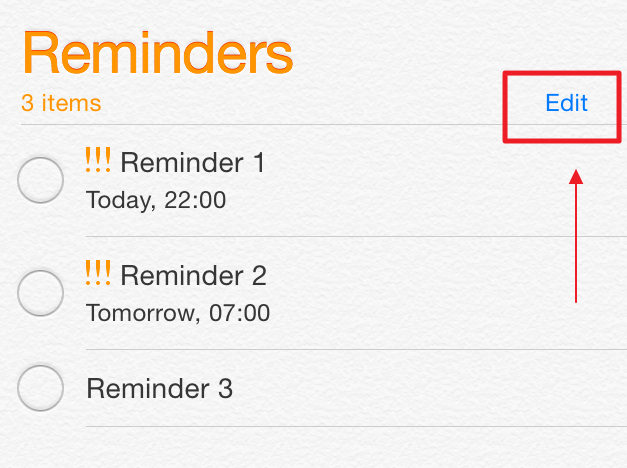
Стъпка 3: Докоснете червената икона със знак "-".

Стъпка 4: Докоснете Изтриване, за да изтриете напомнянето.
(Забележка: Алтернативно, отворете напомнянето, което искате да изтриете, и изтрийте наляво. Ще се покажат два бутона: още и изтрийте. Докоснете Изтриване, за да изтриете напомнянето.)

заключение
Тази статия обяснява как да възстановите изтрититенапомняния на iPhone. Препоръчваме да използвате Tenorshare UltData за възстановяване на изтритите напомняния, тъй като ви позволява да визуализирате и избирателно да възстановите напомнянията.









